Kabar gembira bagi teman-teman yang ingin mengupgrade OS Android
Froyo ke Gingerbeard 2.3.4, karena secara resmi firmware Gingerbeard
telah dikeluarkan walaupun untuk versi Asia belum tersedia. Tetapi,
perbedaannya hanya pada segi bahasa saja, untuk versi Eropa tidak
tersedia pilihan setting ke Bahasa Indonesia serta Asia lainnya.
Beberapa kelebihan Gingerbeard dibanding froyo (menurut pengalaman saya) :
1.Proses booting lebih cepat , terutama dari segi pembacaan memori sd card di awal boot
2.Peningkatan performa dari input text
3.Manajemen memori internal yang lebih baik, menurut pengalaman space di memori internal lebih besar
setelah diupgrade (dengan kondisi jumlah aplikasi yg Terinstall sama dgn OS Froyo sebelumnya )
4.Terdapat aplikasi bawaan (Download, Youtube, dan tambahan menu di Setting untuk manajemen aplikasi
dll )
5.Selebihnya silahkan tambahkan sendiri setelah mencoba..
Persiapan yang dibutuhkan :
• PC / Laptop
• Kabel Data USB
• ODIN Multidownloader V. 4.38.exe (Download di Samfirmware.com daftar dulu)
• Software Firmware 2.3.4 (127 Mb) (Download di Samfirmware.com daftar dulu gratis)
• Jangan lupa download file TASS V.1.0 di samfirmware.com sesuaikan.
• Driver HP Samsung (Sesuaikan dengan tipe HP nya) bisa di download di Samfirmware.com atau pakai
Kies (CD Bawaan HP, didalamnya juga sudah tersedia drivernya)
• Backup Aplikasi Yg terinstall ke SD Card, Yang bagus pake Antivirus Pro, atau Astro Gratisan cari di
market. Backup disini artinya mengembalikan aplikasi yg terinstall menjadi ekstensi *.apk saja.
Artinya hanya mengubah menjadi master file saja supaya nanti bisa diinstall kembali tanpa perlu
mendownload ulang.
• Keberanian ( Ini yg utama, karena resiko seperti yang saya lihat dari beberapa sumber bisa menyebabkan
HP Brick atau mati. Tapi jangan takut, karena saya juga baru memiliki HP +- 4 bulan dan minim
pengetahuan mengenai Android sudah berhasil melakukannya 2 kali, asal petunjuknya diikuti dengan
benar)
Langkah Flashing :
1. Pastikan baterei HP diatas 50%, untuk jaga-jaga saja jangan sampai di waktu flashing HP Mati/ngedrop
inilah kemungkinan besar yang membuat HP bisa mati.
2. Matikan HP, lalu masuk ke menu downloader HP ( Tekan dan tahan bersamaan ( volume down dan
Tombol tengah) dilanjutkan dengan menekan tombol power)
Akan muncul gambar android dan tulisan dibawahnya “downloading”

3. Jalankan Odin Multidownloader.exe
4. Colok ke PC/laptop via USB Kabel,. Pastikan bahwa driver terinstall dan HP sudah terbaca dengan
benar di PC/laptop. (lihat di device manager kalau sudah ada tipe hp anda di bagian modem berarti
sudah ok) dan di aplikasi Odin ada isian tanda kuning di Com Port Mapping.
5. Siapkan 5 file firmwarenya ke ODIN:
a. Tass V.1.0 masukkan di Select OPS
b. APBOOT_S5570XXKPI_CL260130_REV02_user_low_true.tar.md5 select di BOOT
c. CODE_S5570XXKPI_CL260130_REV02_user_low_true.tar select di PDA
d. MODEM_S5570XXKPI_CL260130_REV02.tar di PHONE
e. CSC_.... di Select CSC
f. Yang lain tdk usah diatur biarkan default. EFS dan One Package (DIKOSONGKAN / NONE)
Pastikan di bagian “message” kelima file berstatus OK. Dan HP sudah di added/terbaca.
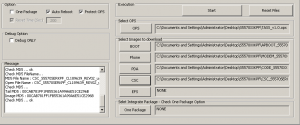
6. Jika sudah klik start maka pada kolom sebelah kiri di atas Com Port Mapping akan berjalan waktu
downloadnya dan loading berwarna biru. Tunggu kurang lebih 10-15 menit. Sampai ada tulisan OK.
(“Selama proses berlangsung HP akan nyala dan diakhir akan merestart sendiri dan bahasa di
HP bukan bahasa Indonesia atau English”)
7. Finishing. Jika sudah OK, maka cabut HP,. Lalu rubah bahasa aneh itu ke bahasa English. Masuk ke
menu setting (ingat iconnya saja), dan pilih Locale n Text (icon A) pilih bahasa english di menu
pertama. Selesai..
Beberapa kelebihan Gingerbeard dibanding froyo (menurut pengalaman saya) :
1.Proses booting lebih cepat , terutama dari segi pembacaan memori sd card di awal boot
2.Peningkatan performa dari input text
3.Manajemen memori internal yang lebih baik, menurut pengalaman space di memori internal lebih besar
setelah diupgrade (dengan kondisi jumlah aplikasi yg Terinstall sama dgn OS Froyo sebelumnya )
4.Terdapat aplikasi bawaan (Download, Youtube, dan tambahan menu di Setting untuk manajemen aplikasi
dll )
5.Selebihnya silahkan tambahkan sendiri setelah mencoba..
Persiapan yang dibutuhkan :
• PC / Laptop
• Kabel Data USB
• ODIN Multidownloader V. 4.38.exe (Download di Samfirmware.com daftar dulu)
• Software Firmware 2.3.4 (127 Mb) (Download di Samfirmware.com daftar dulu gratis)
• Jangan lupa download file TASS V.1.0 di samfirmware.com sesuaikan.
• Driver HP Samsung (Sesuaikan dengan tipe HP nya) bisa di download di Samfirmware.com atau pakai
Kies (CD Bawaan HP, didalamnya juga sudah tersedia drivernya)
• Backup Aplikasi Yg terinstall ke SD Card, Yang bagus pake Antivirus Pro, atau Astro Gratisan cari di
market. Backup disini artinya mengembalikan aplikasi yg terinstall menjadi ekstensi *.apk saja.
Artinya hanya mengubah menjadi master file saja supaya nanti bisa diinstall kembali tanpa perlu
mendownload ulang.
• Keberanian ( Ini yg utama, karena resiko seperti yang saya lihat dari beberapa sumber bisa menyebabkan
HP Brick atau mati. Tapi jangan takut, karena saya juga baru memiliki HP +- 4 bulan dan minim
pengetahuan mengenai Android sudah berhasil melakukannya 2 kali, asal petunjuknya diikuti dengan
benar)
Langkah Flashing :
1. Pastikan baterei HP diatas 50%, untuk jaga-jaga saja jangan sampai di waktu flashing HP Mati/ngedrop
inilah kemungkinan besar yang membuat HP bisa mati.
2. Matikan HP, lalu masuk ke menu downloader HP ( Tekan dan tahan bersamaan ( volume down dan
Tombol tengah) dilanjutkan dengan menekan tombol power)
Akan muncul gambar android dan tulisan dibawahnya “downloading”

3. Jalankan Odin Multidownloader.exe
4. Colok ke PC/laptop via USB Kabel,. Pastikan bahwa driver terinstall dan HP sudah terbaca dengan
benar di PC/laptop. (lihat di device manager kalau sudah ada tipe hp anda di bagian modem berarti
sudah ok) dan di aplikasi Odin ada isian tanda kuning di Com Port Mapping.
5. Siapkan 5 file firmwarenya ke ODIN:
a. Tass V.1.0 masukkan di Select OPS
b. APBOOT_S5570XXKPI_CL260130_REV02_user_low_true.tar.md5 select di BOOT
c. CODE_S5570XXKPI_CL260130_REV02_user_low_true.tar select di PDA
d. MODEM_S5570XXKPI_CL260130_REV02.tar di PHONE
e. CSC_.... di Select CSC
f. Yang lain tdk usah diatur biarkan default. EFS dan One Package (DIKOSONGKAN / NONE)
Pastikan di bagian “message” kelima file berstatus OK. Dan HP sudah di added/terbaca.
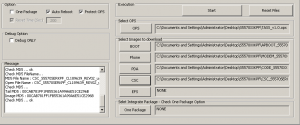
6. Jika sudah klik start maka pada kolom sebelah kiri di atas Com Port Mapping akan berjalan waktu
downloadnya dan loading berwarna biru. Tunggu kurang lebih 10-15 menit. Sampai ada tulisan OK.
(“Selama proses berlangsung HP akan nyala dan diakhir akan merestart sendiri dan bahasa di
HP bukan bahasa Indonesia atau English”)
7. Finishing. Jika sudah OK, maka cabut HP,. Lalu rubah bahasa aneh itu ke bahasa English. Masuk ke
menu setting (ingat iconnya saja), dan pilih Locale n Text (icon A) pilih bahasa english di menu
pertama. Selesai..


